Manchmal ist es wünschenswert, deine PDF-Dokumente direkt im Vollbildmodus zu sehen. Das macht das Betrachten von Inhalten zwar einfacher, es entfernt Ablenkungen und bietet den optimalen Blick auf das Wesentliche. Wenn du wissen möchtest, wie das geht, bist du hier genau richtig. In dieser Anleitung zeige ich dir, wie du den Vollbildmodus beim Öffnen einer PDF-Datei automatisch aktivieren kannst.
Wichtigste Erkenntnisse
- Du kannst den Vollbildmodus für deine PDF-Dateien einstellen, sodass sie beim Öffnen direkt in voller Größe angezeigt werden.
- Dies kannst du einfach über die Dokumenteneinstellungen in Acrobat konfigurieren.
- Der Vollbildmodus ermöglicht ein ungestörtes Betrachten deiner Dokumente.
Schritt-für-Schritt-Anleitung
Zuerst musst du sicherstellen, dass deine PDF-Datei im Adobe Acrobat geöffnet ist. Beginne mit den folgenden Schritten, um den Vollbildmodus zu aktivieren:
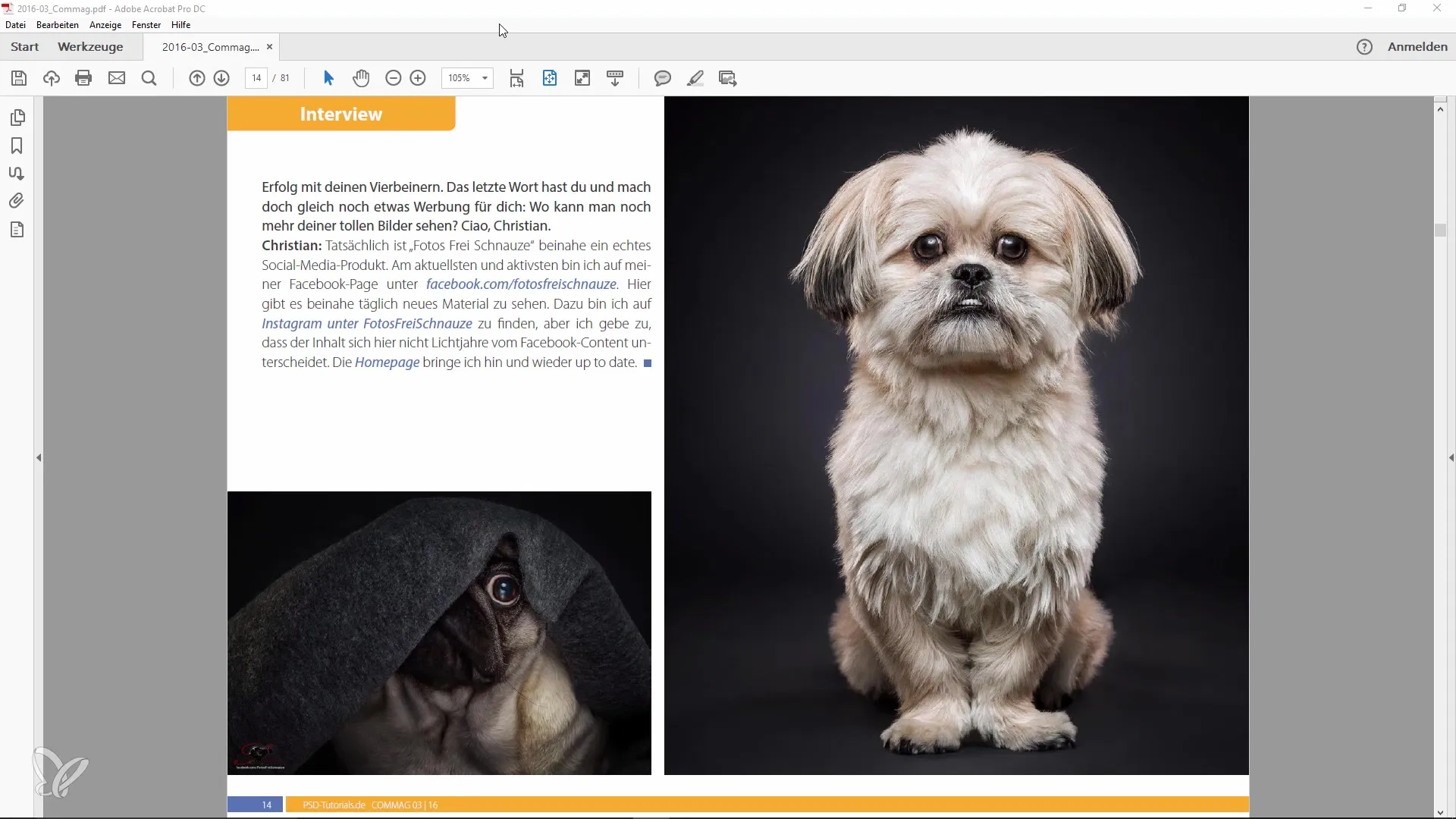
Öffne nun das Menü „Datei“. Das findest du normalerweise oben links in der Ecke des Bildschirms. Es ist wichtig, alle Optionen in diesem Menü zu kennen, da hier wichtige Einstellungen vorgenommen werden können.
Wähle im Dropdown-Menü die Option „Eigenschaften“ aus. Diese Funktion gibt dir Zugriff auf verschiedene Dokumenteinstellungen, die du nach deinen Bedürfnissen anpassen kannst.
Jetzt solltest du auf die Registerkarte „Ansicht“ klicken. Hier findest du alle Möglichkeiten, die dir zur Verfügung stehen, um das Ansichtverhalten deiner PDF-Datei zu steuern.
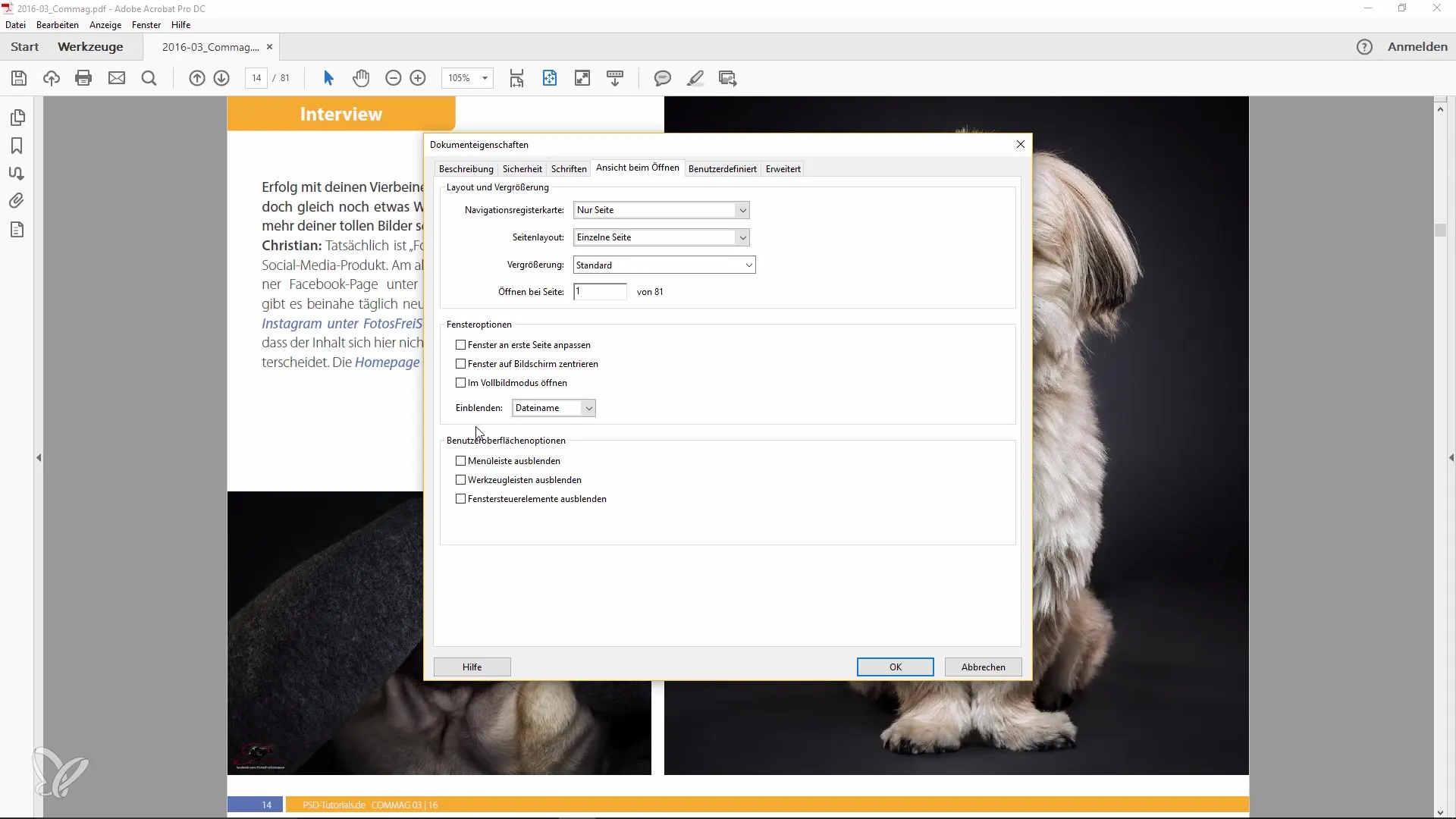
Unter der Sektion „Beim Öffnen“ siehst du die Option „Im Vollbildmodus öffnen“. Aktiviere dieses Kästchen, um festzulegen, dass die PDF-Datei beim Öffnen automatisch im Vollbildmodus angezeigt wird. Das ist ein erdramclusterndes Feature, das dir viel Zeit und Mühe spart.
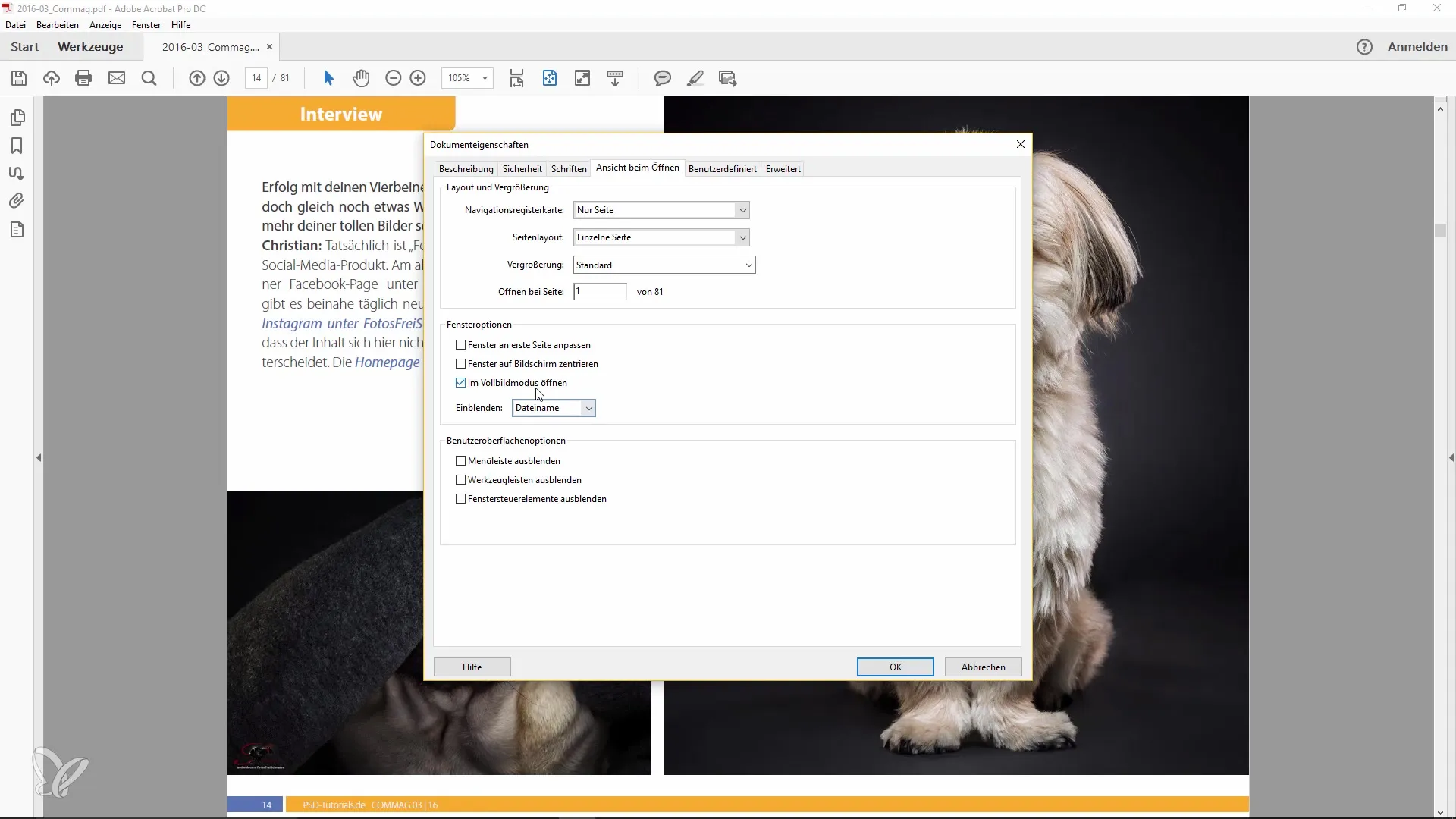
Sobald du das eingestellt hast, wird deine PDF-Datei, wie im Fall eines Comic-Layouts, nun immer in voller Pracht angezeigt, ohne dass das Menü sichtbar ist. Es ist eine wirklich praktische Funktion, die du nutzen solltest, insbesondere wenn du Inhalte zum Präsentieren oder für eine Präsentation vorbereitet hast.
Zusätzlich gibt es auch eine Möglichkeit, den Vollbildmodus manuell zu aktivieren. Gehe dazu einfach im Menü „Ansicht“ auf die entsprechende Option oder drücke die Tastenkombination „Strg + L“. Damit gelangst du ebenfalls in den Vollbildmodus und kannst das Dokument ganz ohne Ablenkungen genießen.
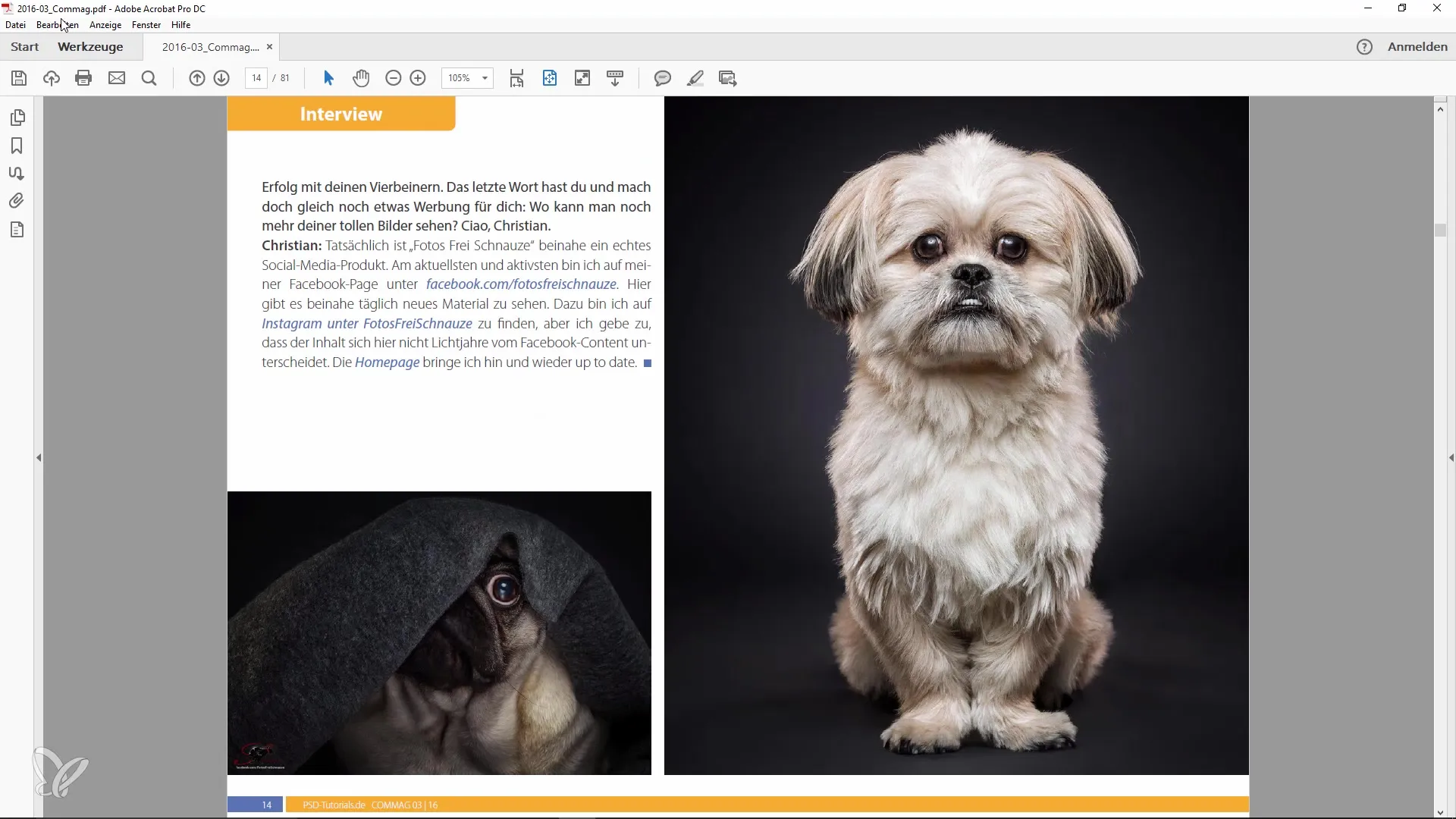
Während du im Vollbildmodus bist, navigiere einfach mit den Pfeiltasten nach links und rechts oder mit „Pfeiltaste“ oben und unten, um zwischen Seiten zu wechseln. Das macht es einfach, die Informationen schnell zu durchblättern und zu analysieren.
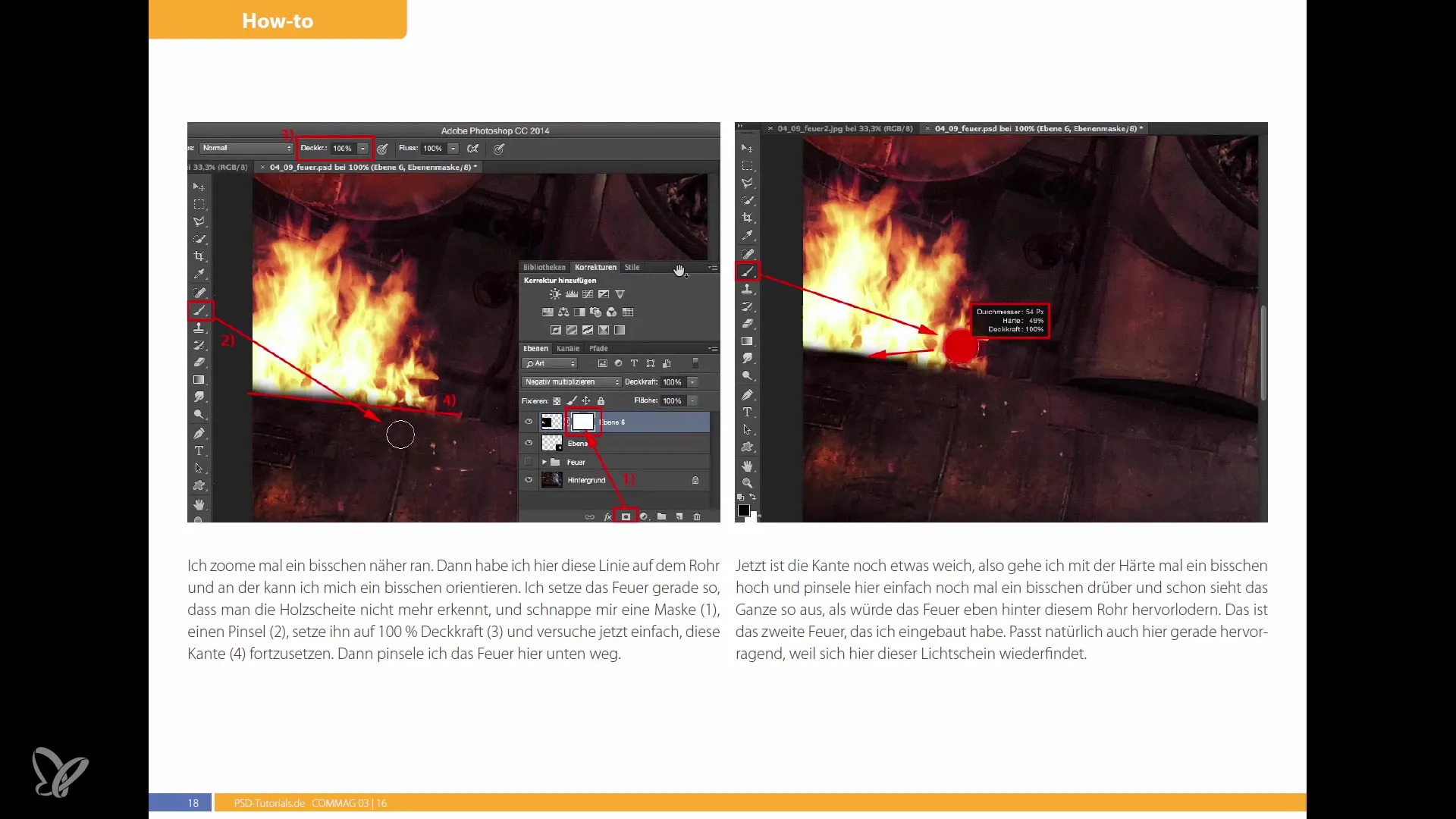
Die Navigation im Vollbildmodus ist eine angenehme Art, sich durch deine PDFs zu bewegen. Du wirst feststellen, dass der Fokus auf dem Inhalt liegt und nicht auf den Menüs oder den anderen Ablenkungen.
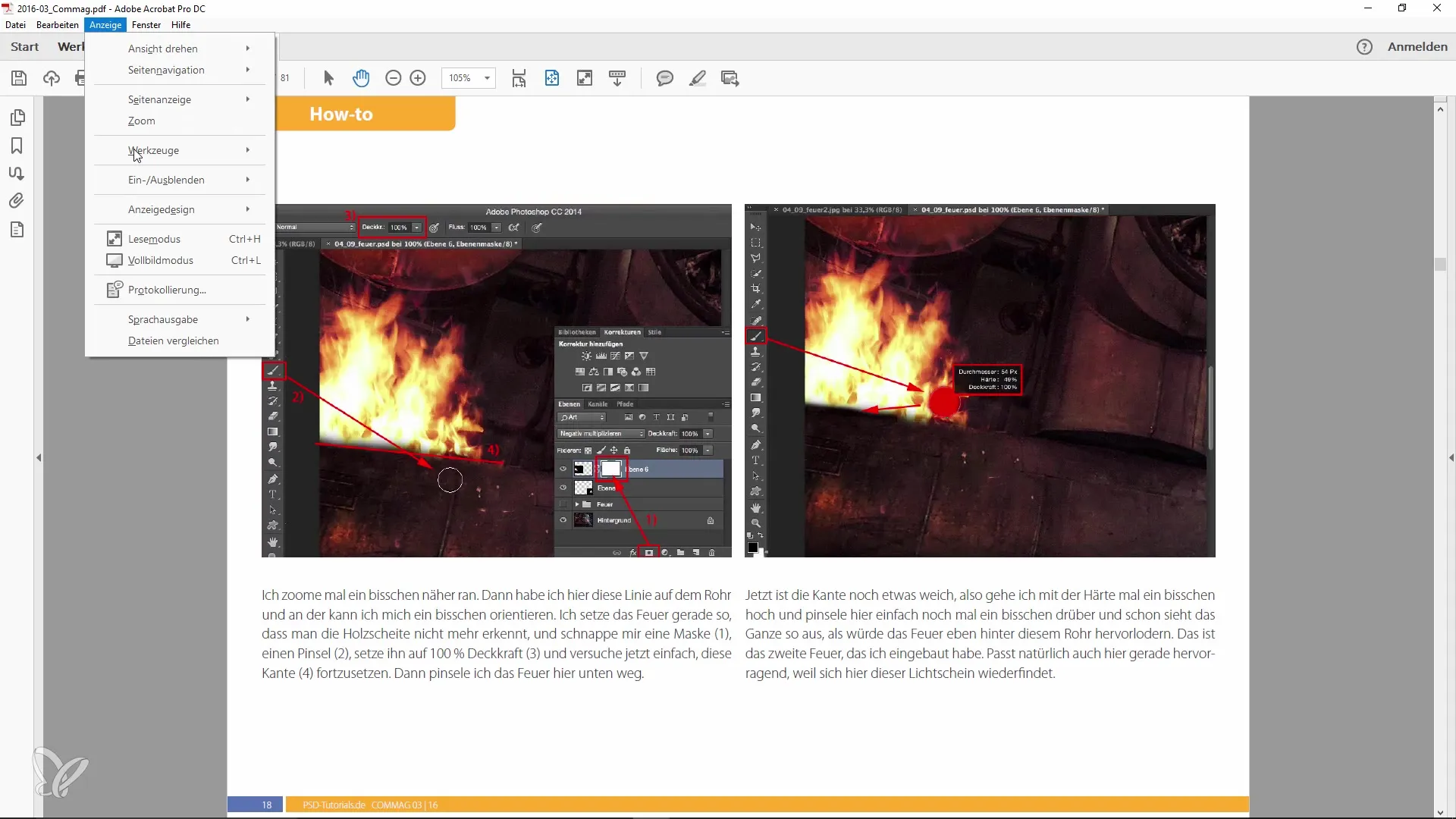
Ein weiterer Tipp ist, dass du die Ansicht auf dunkelgrau umstellen kannst. Dies verändert das Aussehen der Benutzeroberfläche auf eine ansprechende Weise, die vielleicht für dich angenehmer ist und ähnlich aussieht wie die in Photoshop. Das trägt dazu bei, dass dein Arbeitsumfeld schöner wirkt.
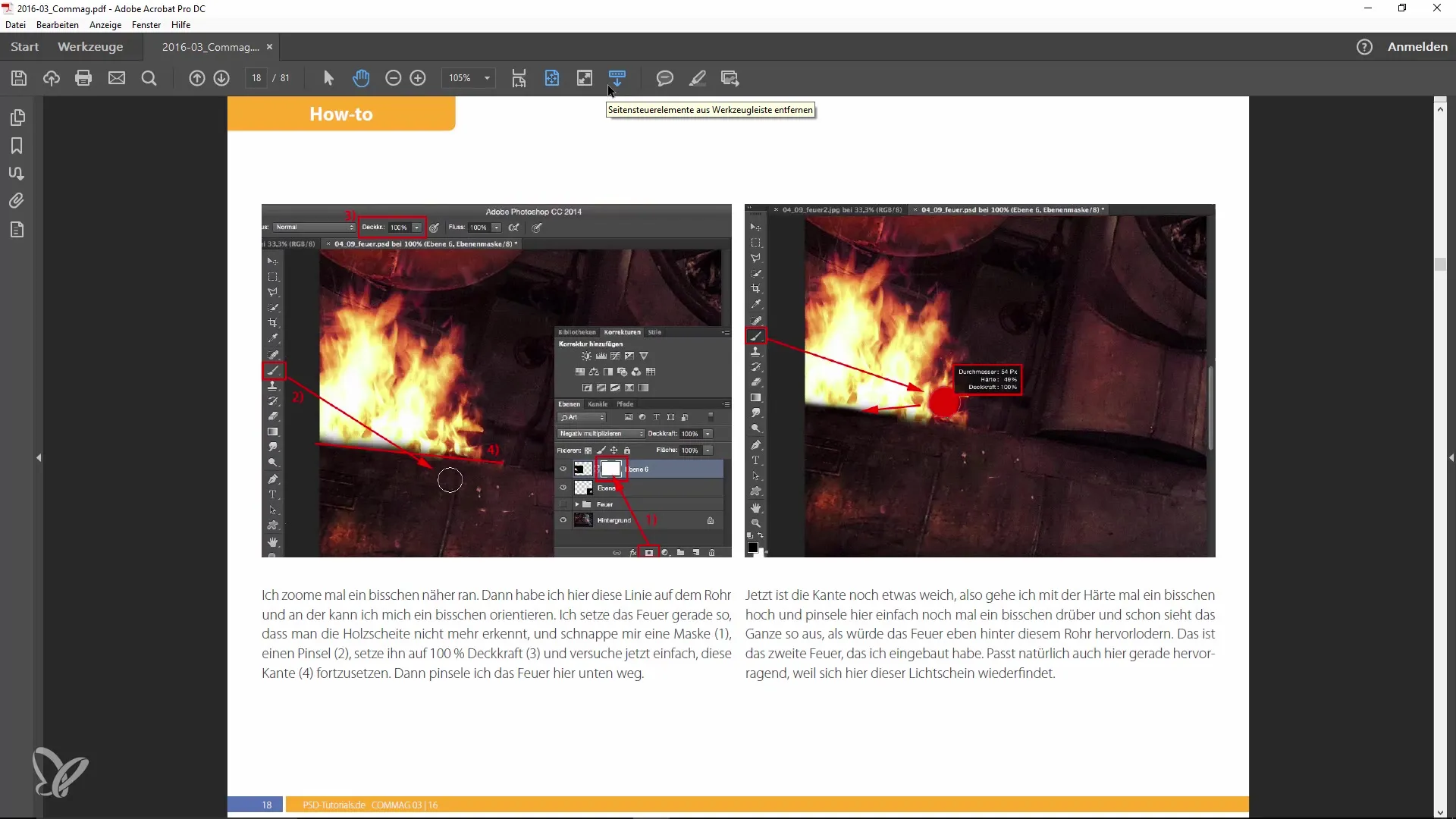
Nutze diese kleine Anpassung, um mehr Freude an der Arbeit mit deinen Dokumenten zu haben. Vor allem, wenn du in einem kreativen Bereich arbeitest, kann dies die Inspiration fördern und die Effizienz steigern.
Zusammenfassung
In dieser Anleitung hast du erfahren, wie du den Vollbildmodus beim Öffnen von PDFs in Adobe Acrobat aktivierst. Wir haben die Schritte durchgegangen, um die Benutzeroberfläche so anzupassen, dass du optimal auf die Inhalte deiner Dokumente zugreifen kannst.
Häufig gestellte Fragen
Wie kann ich den Vollbildmodus in Adobe Acrobat aktivieren?Du musst die Eigenschaften der PDF-Datei öffnen und unter „Ansicht“ die Option „Im Vollbildmodus öffnen“ aktivieren.
Kann ich den Vollbildmodus auch manuell aktivieren?Ja, drücke einfach „Strg + L“ im Adobe Acrobat, um den Vollbildmodus manuell zu aktivieren.
Wie wechsle ich zwischen den Seiten im Vollbildmodus?Du kannst die Pfeiltasten nach links und rechts oder die „Pfeiltaste“ oben und unten benutzen, um zwischen Seiten zu navigieren.
Gibt es eine Möglichkeit, die Benutzeroberfläche in Adobe Acrobat zu verändern?Ja, du kannst die Ansicht auf dunkelgrau umstellen, um das Erscheinungsbild anzupassen.


